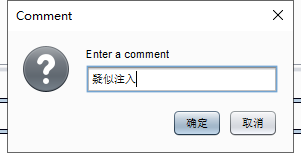文章目录
1.CA证书
当我们用burpsuit代理的时候访问https网站浏览器报错如下
这是因为证书错误,我们需要在浏览器安装burpsuit的证书。
生成证书
方法一
上图位置选项就是导出一个公钥证书。保存为.der格式。
方法二
设置好代理后访问这个网站也可以下载。
导入证书
再次访问不会报错。注意:把burpsuit的阶段关掉,否则网页打不开。
2.链接灰色和黑色意义
黑色:表示实际请求过且有返回。
灰色:burpsuit爬出来的,没有实际请求,也没有返回。
3.Proxy代理
Intercept截断
默认情况下截断功能是on打开的,但是默认不会阶段服务端返回的数据。
option设置
生面便是默认截断客户端流量的选项,最右边的箭头是正则表达式截断什么样的流量。
如果上图打勾就会截断服务器返回的数据。
这个是对返回内容修改,依次是
显示隐藏表单域
高亮显示隐藏域
把禁用的表单激活(可以通过浏览器输入数据)
移除表单输入内容长度限制(通过客户端限制长度)。
remove所有客户端js验证(客户端通过js限制是否合法邮箱等功能)。
最后一行:溢出安全标签(cookies的安全标签)。
下图是:match匹配和replace替换
只要match满足条件,就replace替换成第二个人箭头。
4.Target 目标
site map站点地图
过滤
我们选择到target,左边的site map显示所有burpsuit访问过和爬出来的链接显得很乱。
如何过滤呢?
选择我们要的链接,右键选择add scope(范围),再点击下图这一行白字
再箭头处打勾,然后空白处点击一下,则只剩下我们选中相关的链接。
第二个人箭头是显示所有请求的链接。
第三个人箭头是显示所有带有参数的链接。
自定义过滤
下图表示只显示DVWA相关的站点。
高亮显示
高亮显示可以配合scope过滤。
注释显示
下图添加注释。
下图配合注释过滤。
恢复默认过滤
下图是恢复成默认配置。
scope范围
这个图的上半部分是要抓取的,下半部分是不抓取的,一般logout我们不抓取,应为到了这个logout就会弹出到登陆页面。我们默认logout是不抓取的。